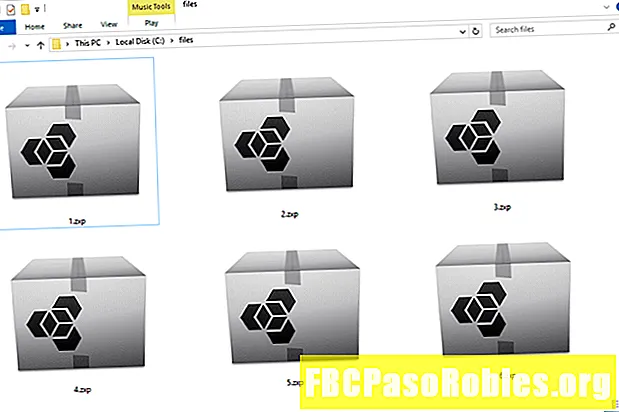உள்ளடக்கம்
- தனிப்பயன் விருப்பங்களுடன் உங்கள் மின்னஞ்சல்களை தனித்துவமாக்குங்கள்
- ஜிமெயில் இயல்புநிலை உரை அமைப்புகளை மாற்றவும்
- வடிவமைப்பு பட்டி விருப்பங்களைப் பயன்படுத்தவும்
தனிப்பயன் விருப்பங்களுடன் உங்கள் மின்னஞ்சல்களை தனித்துவமாக்குங்கள்
ஜிமெயில் இயல்புநிலை உரை விருப்பங்கள் மூலம், உங்கள் செய்தியை முழுவதும் பெறலாம். உங்கள் தகவல்தொடர்புகள் இன்னும் கொஞ்சம் பீஸ்ஸாக்களை சேர்க்க விரும்பினால், உரை விருப்பங்களை உங்கள் ஆளுமையை சிறப்பாக பிரதிபலிக்கும் ஒன்றாக மாற்றவும். தனிப்பட்ட செய்திக்காக இதைச் செய்யுங்கள் அல்லது இயல்புநிலைகளை மாற்றவும், எனவே ஒவ்வொரு முறையும் Gmail உங்கள் விருப்பங்களைப் பயன்படுத்துகிறது.
ஜிமெயில் இயல்புநிலை உரை அமைப்புகளை மாற்றவும்
நீங்கள் மின்னஞ்சல் செய்திகளை உருவாக்கும் போது Gmail பயன்படுத்தும் இயல்புநிலை உரையை மாற்ற Gmail பொது அமைப்புகளைப் பயன்படுத்தவும். நீங்கள் அமைப்புகளை மாற்றும்போது, உரையின் தட்டச்சு, அளவு மற்றும் வண்ணத்தைத் தேர்வு செய்கிறீர்கள். உங்கள் மாற்றங்களைச் சேமித்ததும், நீங்கள் அனுப்பும் ஒவ்வொரு மின்னஞ்சலும் அந்த பாணிகளை மீண்டும் மாற்றாவிட்டால் அவற்றைப் பயன்படுத்துகின்றன.
-
Gmail ஐத் திறக்கவும். மேல்-வலது மூலையில், என்பதைத் தேர்ந்தெடுக்கவும் அமைப்புகள் (கியர்) ஐகான், பின்னர் தேர்வு செய்யவும் அமைப்புகள்.

-
என்பதைத் தேர்ந்தெடுக்கவும் பொது தாவல்.

-
என்பதைத் தேர்ந்தெடுக்கவும் எழுத்துரு இடதுபுறத்தில் கீழ்தோன்றும் மெனு மற்றும் புதிய தட்டச்சுப்பொறியைத் தேர்வுசெய்க. சான்ஸ் செரிஃப் இயல்பாக பயன்படுத்தப்படுகிறது.

-
என்பதைத் தேர்ந்தெடுக்கவும் அளவு இயல்புநிலை உரையின் அளவை மாற்ற வலதுபுறம் கீழ்தோன்றும் மெனு. இடையில் நீங்கள் தேர்வு செய்யலாம் சிறிய, இயல்பானது, பெரியது, மற்றும் மிகப்பெரியது. இயல்பானது இயல்புநிலை அமைப்பு.

-
என்பதைத் தேர்ந்தெடுக்கவும் நிறம் வண்ண தேர்வியை அணுக வலதுபுறம் கீழ்தோன்றும் மெனு. நீங்கள் விரும்பும் எந்த நிறத்தையும் தேர்வு செய்யவும். கருப்பு இயல்புநிலை வண்ணம்.

-
இந்த பட்டியின் வலதுபுறம் உள்ள கட்டளை வடிவமைப்பை அகற்று, இது இயல்புநிலை உரை விருப்பங்களுக்கு Gmail ஐ வழங்குகிறது. நீங்கள் செயல்முறையைத் தொடங்க விரும்பினால் அதைத் தேர்ந்தெடுக்கவும்.

-
கீழே உருட்டவும் அமைப்புகள் திரை மற்றும் தேர்ந்தெடுக்கவும் மாற்றங்களை சேமியுங்கள் புதிய இயல்புநிலை உரை விருப்பங்களை அமைக்க.
வடிவமைப்பு பட்டி விருப்பங்களைப் பயன்படுத்தவும்
உங்கள் விருப்பங்களை புதிய இயல்புநிலையாக அமைத்த பிறகு, மின்னஞ்சல் அமைப்பு திரையின் அடிப்பகுதியில் உள்ள வடிவமைப்பு பட்டியைப் பயன்படுத்தி தனிப்பட்ட மின்னஞ்சல் செய்தியில் உரை தோன்றும் வழியை நீங்கள் இன்னும் மாற்றலாம். இயல்புநிலைகளை நீங்கள் எவ்வாறு அமைப்பது என்பது முக்கியமல்ல, நீங்கள் ஒரு மின்னஞ்சல் அனுப்பும் சாளரத்திலிருந்து எல்லாவற்றையும் திருத்த முடியும். இது ஒரு புதிய செய்தி அல்லது பதில் அல்லது முன்னோக்கி இருந்தாலும் இது உண்மை.
-
புதிய செய்தியைத் திறக்கவும். உரை வடிவமைத்தல் பட்டை கலவை பகுதியின் அடிப்பகுதியில், பட்டியுடன் மேலே தோன்றும் அனுப்புக பொத்தானை.

-
உங்கள் பெறுநரைத் தேர்ந்தெடுத்து ஒரு பொருள் மற்றும் உங்கள் செய்தியை உள்ளிடவும். செய்தி உரையை முன்னிலைப்படுத்தவும்.

-
வடிவமைப்பு பட்டியைப் பயன்படுத்தி தேர்வுகளை செய்யுங்கள். எடுத்துக்காட்டாக, உரையை மாற்றவும் மிகப்பெரியது (அளவு), தைரியமான (எழுத்துரு), மற்றும் காமிக் சான்ஸ் எம்.எஸ் (டைப்ஃபேஸ்).
இயல்புநிலை அமைப்புகளில் சேர்க்கப்படாத சில கட்டுப்பாடுகள் இங்கே உள்ளன. எடுத்துக்காட்டாக, நீங்கள் உரையை இடது, வலது அல்லது மையமாக சீரமைக்கலாம் அல்லது தோட்டாக்களைச் சேர்க்கலாம்.

-
நீங்கள் விரும்பும் வேறு எந்த மாற்றங்களையும் செய்து, பின்னர் தேர்ந்தெடுக்கவும் அனுப்புக.